Maršrutētājs.asus.com - netiek atvērts, lietotāja vārds un parole, kā iet

- 2337
- 735
- Hubert Buckridge DDS
Maršrutētājs.asus.com - netiek atvērts, lietotāja vārds un parole, kā iet
Šis raksts var būt noderīgs visiem Asus maršrutētāju īpašniekiem. Es centīšos atbildēt uz populārākajiem jautājumiem, kas ir saistīti ar adresi Maršrutētājs.asus.Kombinācija. Šo adresi var izmantot, lai ievadītu ASUS maršrutētāja iestatījumus, nevis parasto IP adresi 192.168.Viens.Viens. ASUS joprojām izmanto adresi 192.168.Viens.1 pēc noklusējuma. Un šajā adresē jūs varat viegli piekļūt tīmekļa saskarnei.
Es pamanīju, ka, mēģinot iedziļināties sava Asus RT-N18U iestatījumos, ierakstot pārlūkprogrammas adresē 192.168.Viens.1, pēc tam parādās lietotāja un paroles pieprasījums, un adrese pārlūka rindā mainās uz maršrutētāju.asus.Kombinācija. Tagad gandrīz visi ražotāji sāka izmantot šāda veida adreses (resursdatora nosaukums), lai ievadītu vadības paneli savām tīkla ierīcēm. Bet piekļuve IP adreses iestatījumiem darbojas arī un darbosies. Asus nesteidzas mainīt adresi, kas pēc noklusējuma ir norādīta maršrutētājā. Joprojām ir 192.168.Viens.Viens. Vismaz uz ierīcēm, ar kurām nesen esmu saskāries. Iespējams, ka jaunās partijas ierīcēs adrese tiks mainīta. Bet es viņiem neieteiktu to darīt. Parastiem lietotājiem ir daudz vieglāk izmantot parasto IP adresi, kurai visi jau ir pieraduši.
Kā iet uz maršrutētāju.asus.Com vai 192.168.Viens.1 - iespējams, visi zina. Tas ir pietiekami ierīcē, kuru Wi-Fi ir savienots ar ASUS maršrutētāju, vai arī pārlūkprogrammā tīkla kabeli, dodieties uz atbilstošo adresi. Pēc tam ievadiet lietotāja vārdu un paroli, pēc tam iegūstiet piekļuvi vadības panelim vai atveriet iestatījumu galveno. To var izdarīt pat pa tālruni.

Sīkāk šo procesu es aprakstīju rakstā ieeju Asus maršrutētāju iestatījumos (192.168.Viens.1) un ASUS maršrutētāja IP adrese.
Bet tas ne vienmēr izdodas bez problēmām, atverot tīmekļa saskarni. Dažas problēmas:
- Maršrutētājs neatveras.asus.Kombinācija. Parādās kļūda, ka vietne nav pieejama, nav nekāda sakara ar internetu utt. D. Vai nu Asus vietne tiek atvērta, nevis lapas ar iestatījumiem, vai arī kāda veida meklētājprogrammas vietni.
- Lietotāja un paroles pieprasījums. Kādi dati tiek ievadīti un ko darīt, ja mēs nezinām vai aizmirsām pieteikšanos un paroli no ASUS maršrutētāja. Parasti, kad mēs nepareizi ievadām autorizācijas datus, parādās kļūda "nederīga lietotājvārds vai parole".
- Kļūda pārlūkprogrammā: "maršrutētājs.asus.Com ir pārāk daudz reižu pārsūtījis ". Es nesaskāros ar šādu kļūdu. Un es internetā neko neatradu. Ja jums ir informācija par šo problēmu, tad rakstiet mums komentāros. Es varu ieteikt iekļūt citā pārlūkprogrammā vai no citas ierīces.
Apmeklēsim šo problēmu iespējamos risinājumus.
Kāpēc maršrutētājs neatveras.asus.Kombinācija?
Kā tas notiek: ieviešiet http: // maršrutētāju pārlūkprogrammā.asus.Com, mēs ejam, un mēs redzam kļūdu, ko vietne nevarēja atrast, nedarbojas, neļauj jums izveidot savienojumu, vai arī tā nav nosūtījusi datus. Būtībā kļūdas formulējums ir atkarīgs no pārlūkprogrammas.
Vai nu autorizācijas lapas, vai lapas iestatījumu vietā, tiek atvērta cita vietne, vai meklētājprogramma.
1 Pārliecinieties, vai ierīce, ar kuru jūs mēģināt doties uz ar to savienotu maršruta vadības paneli. Un aktīvais savienojums tikai viens. Ja tā ir mobilā ierīce, tad izslēdziet datu pārraidi caur mobilo tīklu. Ja tas ir klēpjdators vai personāldators, tad savienojumam jābūt tikai ar kabeli vai ar Wi-Fi. 2 Noteikti mēģiniet doties uz http: // 192.168.Viens.Viens. Tam vajadzētu darboties.
Ja ir kļūda, ka nav savienojuma, tad atgriezieties pie pirmā punkta. Starp citu, savienojums var būt bez piekļuves internetam. Ir labi. Lapa maršrutētājā.asus.com, vai 192.168.Viens.1 Visam vajadzētu atvērt vienmērīgi.
3 Noteikti izslēdziet VPN. Varbūt pārlūkprogrammā jums ir paplašinājums vai VPN savienojums ir konfigurēts, izmantojot lietojumprogrammu. Izmantojiet standarta pārlūku. Piemēram, Microsoft Edge vai Internet Explorer. Man ir Yandex pārlūks, mēģinot atvērt maršrutētāja adresi.asus.com atver uzņēmuma vietni. Un šajā pārlūkprogrammā es neesmu izveidojis papildinājumus. 4 Ja pārlūka maiņa nepalīdzēja, mēģiniet iedziļināties iestatījumos caur citu ierīci. Ļaujiet man jums atgādināt, ka šiem mērķiem varat izmantot viedtālruni vai planšetdatoru. Vienkārši savienojiet to ar maršrutētāja Wi-Fi tīklu. 5 Ja jūs darāt visu datorā, tad ir cits veids. Dodieties uz "manu datoru" (diriģents) uz cilni "Network". Tam vajadzētu būt jūsu ASUS maršrutētājam, tāpat kā manā ekrānuzņēmumā zemāk. Nospiediet to ar labo peles pogu un atlasiet "Skatiet ierīces tīmekļa lapu".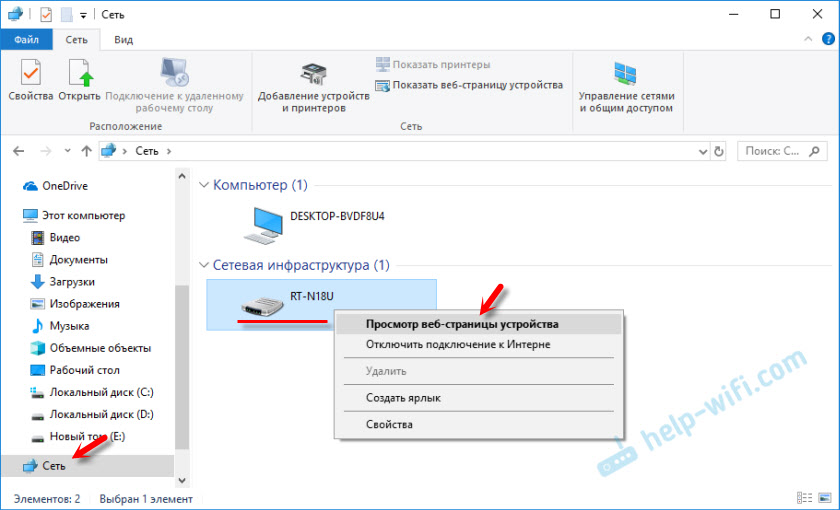
Pārlūkā tiks atvērta cilne ar adreses adresi.
6 datorā pārbaudiet IP adreses iegūšanas parametrus. Adaptera īpašībās, caur kuru esat savienots ar maršrutētāju. IPv4 protokola īpašībās jums ir jāparāda automātiska IP adrešu saņemšana.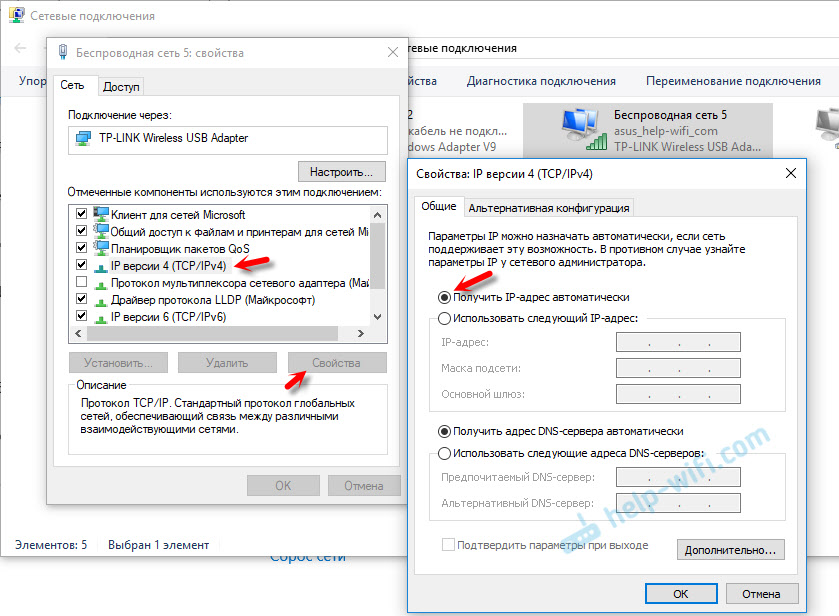
Pēc datora un maršrutētāja pārstartēšanas mēģiniet vēlreiz.
Kāds lietotāja vārds un parole norāda ASUS maršrutētāja autorizācijas lapā
Kad mēs pārceļamies uz maršrutētāju.asus.com vai ar IP adresi 192.168.Viens.1, tad parādās autorizācijas lapa. Ir mūsu maršrutētāja modelis, un ir rakstīts: "Piesakieties, izmantojot maršrutētāja kontu". Jums jāievada lietotāja vārds un parole (parole).

Ievadiet tos un noklikšķiniet uz pogas "Ievadiet". Pēc noklusējuma (rūpnīcas iestatījumos) ASUS maršrutētāji vienmēr izmanto lietotāja vārdu - Administrators, Un arī parole Administrators. Tie ir norādīti uz pašu maršrutētāju.

Bet lietotāja rūpnīcas nosaukums un parole var būt Mainīts, lai iestatītu maršrutētāju. Ja standarta administrators/administrators nav piemērots (parādās kļūda "nederīga lietotājvārds vai parole"), un jūs nemainījāt pieteikšanos un paroli, vai aizmirsāt tos, jums būs jāatiestatīt visi maršrutētāja parametri uz rūpnīcu. Saskaņā ar instrukcijām: kā atiestatīt Asus maršrutētāja iestatījumus. Pēc tam vajadzētu nākt klajā ar standarta administratoru/administratoru.
- « Bluetooth iestatījums datorā (PC). Bluetooth adaptera un draivera instalēšanas savienošana
- Viedtālrunis nav savienots ar vienu konkrētu Wi-Fi tīklu. Raksta invalīds »

